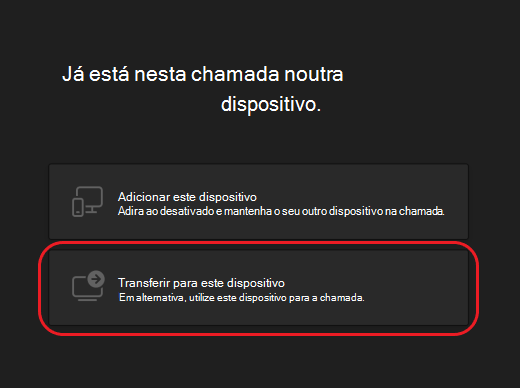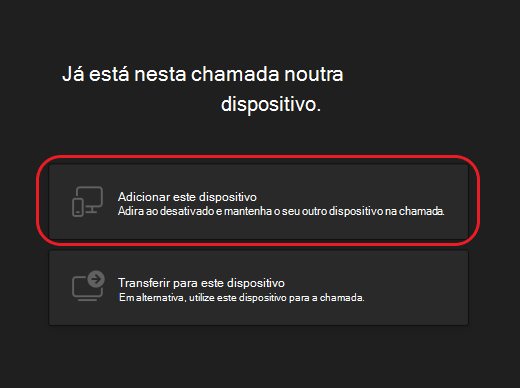Participar numa chamada do Microsoft Teams num segundo dispositivo
Se aderir a uma chamada do Teams num dispositivo, tem a opção de a associar a outro ao mesmo tempo.
Isto pode ser útil se, por exemplo, estiver numa chamada no seu portátil, mas existir algum conteúdo no seu telemóvel ou tablet que gostaria de partilhar.
Pode transferir a chamada para o segundo dispositivo ou manter ambos os dispositivos na chamada.
Notas:
-
Esta funcionalidade está disponível para os seguintes tipos de chamada: VoIP, RTPC e Chamada de grupo.
-
Esta funcionalidade é atualmente suportada apenas nas plataformas Teams para Ambiente de Trabalho e Dispositivos Móveis.
-
Esta funcionalidade está ativada por predefinição para todos os utilizadores. Não existem controlos ou políticas de administrador disponíveis.
Transferir uma chamada de um dispositivo para outro
Enquanto estiver numa chamada num dispositivo, abra o Teams no segundo (o dispositivo para o qual pretende transferir a chamada).
Verá uma mensagem perto da parte superior do ecrã do segundo dispositivo a informá-lo de que está atualmente numa chamada noutro dispositivo e a perguntar se também pretende aderir a este dispositivo.
-
Selecione Participar.
-
Em seguida, o Teams irá oferecer-lhe duas opções: Adicionar este dispositivo e Transferir para este dispositivo. Selecione Transferir para este dispositivo.
-
Terá a oportunidade de definir as suas preferências de áudio e vídeo para a chamada no novo dispositivo. Em seguida, selecione Aderir. Assim que estiver na chamada no novo dispositivo, o seu primeiro dispositivo deixará a chamada.
Nota: Pode transferir uma vez de um dispositivo para outro durante uma chamada. A transferência mais do que uma vez não é atualmente suportada.
Adicionar um segundo dispositivo a uma chamada
Enquanto estiver numa chamada num dispositivo, abra o Teams no segundo. Verá uma mensagem perto da parte superior do ecrã a informá-lo de que está atualmente numa chamada noutro dispositivo e a perguntar se também pretende aderir a este.
-
Selecione Participar.
-
Em seguida, verá duas opções: Adicionar este dispositivo e Transferir para este dispositivo. Selecione Adicionar este dispositivo.
O Teams desativará automaticamente o microfone no segundo dispositivo antes de entrar na chamada para evitar um efeito de eco. Assim que estiver associado, poderá ativar ou desativar o microfone e a câmara, conforme necessário.
Com ambos os dispositivos na chamada, pode agora partilhar conteúdos de qualquer um deles.